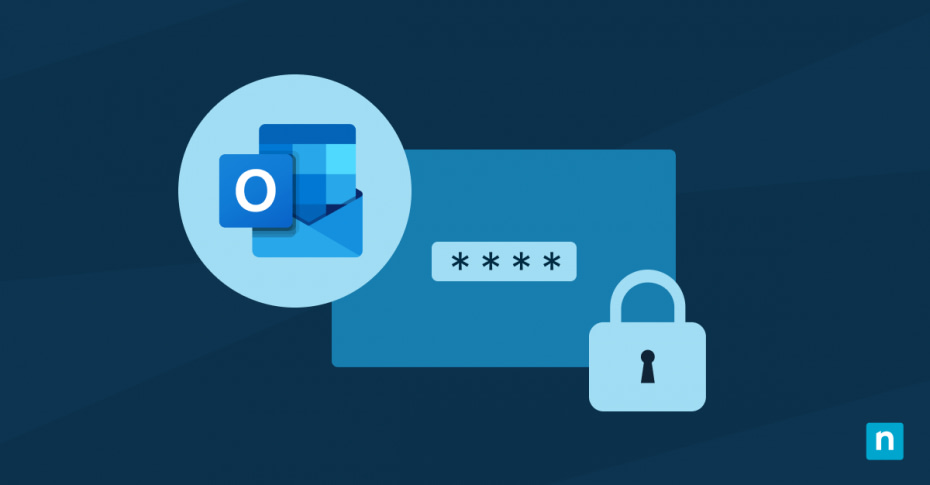Desideri imparare come criptare le e-mail in Outlook? Tutti sappiamo che l’invio di e-mail è una parte così semplice del lavoro quotidiano da non darci peso. Tuttavia, come tutti i dati trasmessi via Internet, le e-mail sono vulnerabili all’intercettazione.
Le aziende che gestiscono informazioni sensibili o sono tenute a rispettare i requisiti normativi possono proteggere le e-mail crittografandole, per garantire che vengano lette solo dai destinatari previsti.
La differenza tra e-mail crittografate e non crittografate
Il contenuto di un’e-mail non crittografata viene inviato in chiaro, quindi chiunque intercetti il messaggio può leggerne il contenuto. Tale mancanza di sicurezza rende le tue informazioni sensibili vulnerabili agli hacker e ad altri occhi indiscreti.
Le e-mail crittografate utilizzano algoritmi di crittografia avanzati per codificare il contenuto del messaggio. Solo i destinatari che dispongono della chiave di decodifica corretta possono decifrare e leggere l’e-mail crittografata. Anche se la tua e-mail crittografata viene intercettata, l’hacker non sarà in grado di leggere il contenuto.
La crittografia delle email è fondamentale, ma lo è anche la sicurezza di ogni dispositivo nella tua rete con l’aiuto di NinjaOne.
Avvia una prova gratuita o guarda una dimostrazione della gestione IT di NinjaOne.
Perché inviare email crittografate
La crittografia delle e-mail garantisce la riservatezza e la protezione delle comunicazioni. Ci sono diversi motivi validi per inviare e-mail crittografate.
Garantisci la privacy
Sia che tu stia inviando dati personali, informazioni finanziarie o documenti aziendali riservati, la crittografia delle e-mail aggiunge un ulteriore livello di sicurezza e protegge le informazioni sensibili, rendendo estremamente difficile per gli hacker intercettare e decifrare i tuoi messaggi.
Soddisfa i requisiti di conformità
La crittografia delle e-mail ti aiuta a rispettare le normative sulla privacy e gli standard di settore in industrie con severi requisiti di conformità per la protezione dei dati sensibili come la sanità e la finanza.
Autentica la comunicazione
In combinazione con la firma digitale, la crittografia assicura al destinatario dell’e-mail che l’e-mail provenga effettivamente da te e non da qualcuno che finge di essere te. Con il proliferare dello spam e delle e-mail contraffatte, l’invio ai clienti di e-mail crittografate e con firma digitale autentica la tua identità e dimostra che la privacy dei dati è un aspetto importante per te.
Come impostare la crittografia delle e-mail in Office 365
Office 365 dispone di tre opzioni di crittografia e-mail integrate:
1. Crittografia dei messaggi di Microsoft Purview
Microsoft Purview Message Encryption è un servizio online che consente di inviare e-mail crittografate a destinatari interni ed esterni all’organizzazione utilizzando qualsiasi indirizzo e-mail, compresi Outlook, Gmail e iCloud. Non richiede alcun software speciale dal lato client ed è semplice per amministratori e utenti.
Per impostare Microsoft Purview Message Encryption, assicurati che Azure Rights Management (Azure RMS) sia attivato, il che attiverà automaticamente la crittografia dei messaggi in Office 365.
Gli abbonamenti ottenuti dopo febbraio 2018 prevedono l’attivazione automatica di Azure RMS, a meno che l’amministratore della tua organizzazione non lo abbia disattivato manualmente.
Si noti che l’utilizzo del servizio Active Directory Right Management (AD RMS) con Exchange Online necessita la migrazione ad Azure RMS per utilizzare la crittografia dei messaggi, poiché Microsoft Purview Message Encryption non è compatibile.
2. Secure/Multipurpose Internet Mail Extensions (S/MIME)
Questa crittografia delle e-mail basata su certificati per Office 365 consente di crittografare e firmare in modo digitale i messaggi, convalidando l’identità del mittente e garantendo che solo il destinatario previsto possa aprire e leggere il messaggio.
S/MIME richiede che il mittente disponga di chiavi pubbliche per ogni destinatario, mentre i destinatari mantengono le proprie chiavi private. S/MIME è consigliato quando è necessaria la crittografia peer-to-peer, ad esempio quando le agenzie governative comunicano tra loro.
Per abilitare la sicurezza basata su S/MIME per le caselle di posta dell’organizzazione, segui i passaggi indicati sotto.
- Imposta e pubblica i certificati S/MIME per ogni utente. Inizia installando un’autorità di certificazione (CA) basata su Windows o una CA di terze parti e configura un’infrastruttura a chiave pubblica per emettere certificati S/MIME. Quindi pubblica il certificato dell’utente nel suo account Active Directory locale negli attributi UserSMIMECertificate e/o UserCertificate.
- Imposta una raccolta di certificati virtuali in Exchange Online. Per prima cosa, esporta i certificati root e intermedi da una macchina affidabile in un archivio certificati serializzato (SST) in PowerShell. Quindi utilizza PowerShell per importare i certificati in Exchange Online.
- Sincronizza i certificati utente per S/MIME in Office 365 emettendo certificati e pubblicandoli nell’Active Directory locale. Una volta pubblicati, sincronizza i dati degli utenti in sede con Office 365.
- Se utilizzi Outlook sul web, configura i criteri per installare le estensioni S/MIME nei browser web.
- Configura i client di posta elettronica per utilizzare S/MIME distribuendo i certificati al dispositivo dell’utente e abilitando e configurando S/MIME nelle impostazioni del client.
Per istruzioni complete e sintassi dettagliata, vedi S/MIME sul sito Microsoft Learn.
3. Information Rights Management (IRM)
La crittografia IRM applica restrizioni d’uso ai messaggi e-mail, impedendo che le informazioni sensibili vengano stampate, inoltrate o copiate da persone non autorizzate.
L’IRM è consigliato per i messaggi sensibili, ad esempio per le aziende che inviano informazioni proprietarie che non vogliono siano inoltrate all’esterno dell’organizzazione.
Per utilizzare IRM nelle applicazioni di Office 365, è necessario attivare Azure RMS. Gli abbonamenti ottenuti dopo febbraio 2018 prevedono l’attivazione automatica di Azure RMS.
Come utilizzare Outlook per inviare e-mail crittografate
Dopo aver abilitato la crittografia delle e-mail in Office 365, l’utilizzo di Outlook per inviare e-mail crittografate è un processo relativamente semplice. È possibile inviare un singolo messaggio di posta elettronica crittografato in Outlook seguendo questi passaggi:
- Apri Outlook e clicca sul pulsante “Nuova e-mail” per comporre un nuovo messaggio.
- Nella finestra di composizione dell’e-mail, clicca sulla scheda “Opzioni”.
- Seleziona il pulsante “Crittografa”.
- Scegli le opzioni di crittografia da applicare alle e-mail, ad esempio “Solo crittografia” o “Non inoltrare”.
- Componi la tua e-mail come di consueto e clicca sul pulsante “Invia”.
Per crittografare tutti i messaggi in uscita per impostazione predefinita, segui questi passaggi in Outlook:
- Clicca sulla scheda “File”, scegli “Opzioni”, “Centro fiduciario” e “Impostazioni del Centro fiduciario”.
- Seleziona la scheda “Sicurezza e-mail”, quindi “E-mail crittografate” e spunta la casella accanto a “Crittografa il contenuto e gli allegati dei messaggi in uscita”.
- È possibile modificare altre impostazioni o scegliere un certificato specifico da utilizzare cliccando su “Impostazioni”.
In questo modo vengono crittografati il messaggio e gli eventuali allegati, assicurando che solo il destinatario previsto possa decifrare e leggere il contenuto. Ricorda che anche il destinatario deve avere le funzionalità di crittografia abilitate per ricevere e decifrare l’e-mail crittografata.
Le best practice per l’invio di e-mail crittografate
Oltre a utilizzare Outlook per l’invio di e-mail crittografate, è opportuno anche seguire queste best practice per massimizzare la sicurezza dei dati:
- Utilizza password complesse e uniche per i tuoi account e-mail e per le chiavi di crittografia.
- Aggiorna regolarmente il software e gli strumenti di crittografia.
- Verifica l’identità dei destinatari prima di inviare informazioni sensibili.
- Evita di inviare informazioni sensibili su reti non protette o su Wi-Fi pubblici.
- Ricontrolla gli indirizzi e-mail dei destinatari per assicurarti di non inviare e-mail crittografate ai destinatari sbagliati.
- Conserva un backup delle chiavi di crittografia in un luogo sicuro.
Alternative alla crittografia delle e-mail in Office 365 e Outlook
La crittografia delle e-mail è un modo eccellente per proteggere le comunicazioni, ma esistono altri modi per inviare messaggi sicuri che non richiedono certificati di sicurezza.
App di messaggistica sicura
Utilizza un’app di messaggistica sicura che fornisca la crittografia end-to-end per garantire che i tuoi messaggi siano sicuri dall’inizio alla fine. Settori come quello sanitario, con specifici requisiti di conformità, dovrebbero scegliere applicazioni conformi alla normativa HIPAA come OhMD o Rocket Chat per soddisfare le loro esigenze.
Rete privata virtuale
Utilizza una Rete privata virtuale (VPN) per criptare la connessione a Internet, compreso il traffico e-mail. Le VPN creano un tunnel sicuro tra il tuo dispositivo e Internet, impedendo a chiunque di intercettare le tue e-mail.
Servizi di condivisione dei file
Utilizza servizi di condivisione di file sicuri che offrano crittografia e controlli di accesso. Servizi come Dropbox o Google Drive consentono di condividere i file con i destinatari in modo sicuro.
NinjaOne può aiutare a rafforzare la tua postura di sicurezza con i suoi strumenti e integrazioni.
Mantenere i dati dei messaggi al sicuro
La crittografia delle e-mail in Outlook e Office 365 è essenziale per garantire la riservatezza e la sicurezza delle informazioni sensibili. È possibile inviare e-mail crittografate per un ulteriore livello di protezione contro gli hacker e gli accessi non autorizzati, rispettando i requisiti di conformità. L’attivazione della crittografia in Office 365 contribuisce a migliorare la sicurezza delle comunicazioni e a proteggere efficacemente le informazioni sensibili.